您好,登錄后才能下訂單哦!
您好,登錄后才能下訂單哦!
DHCP(Dynamic Host Configuration Protocol,動態主機配置協議)是一個局域網的網絡協議。指的是由服務器控制一段IP地址范圍,客戶機登錄服務器時就可以自動獲得服務器分配的IP地址和子網掩碼。DHCP服務器的搭建減少了管理員的工作量,避免了IP地址輸入錯誤的可能,可以避免IP地址沖突,提供了IP地址的利用率,同時也方便了客戶端的配置,下面我們就來在Windows server2016上面搭建DHCP服務器。
準備環境:通過虛擬機打開一臺win10客戶端,和一臺Windows server2016服務器系統,方便我們實驗【(VMware14虛擬機下載鏈接:https://pan.baidu.com/s/1F_DCdgc9l3Qw6ZDNrulh_A 提取碼:h6h9)(win10 企業版下載連接:https://pan.baidu.com/s/1EuAQ9RfJ_bThggXwtaG24A 提取碼:2u80)(win10 激活軟件下載連接:https://pan.baidu.com/s/19ryTFUxJ162kpjFe3HNkiQ 提取碼:zuva)(Windows server 2016下載連接:http://www.downcc.com/soft/359376.html)】一、首先,我們先打開虛擬機(vmware14),啟動win10客戶端和服務器系統Windows server2016,把客戶端和服務器系統網卡模式全部勾選為僅主機模式(如圖1),并且把虛擬機中“虛擬機網絡編輯器”里面的“使用本地DHCP服務將IP地址分配給虛擬機”勾掉(如圖2、3),如若不如此操作將影響實驗結果,導致實驗無法完成。
(圖1,虛擬機打開客戶端win10系統同樣操作選擇僅主機模式)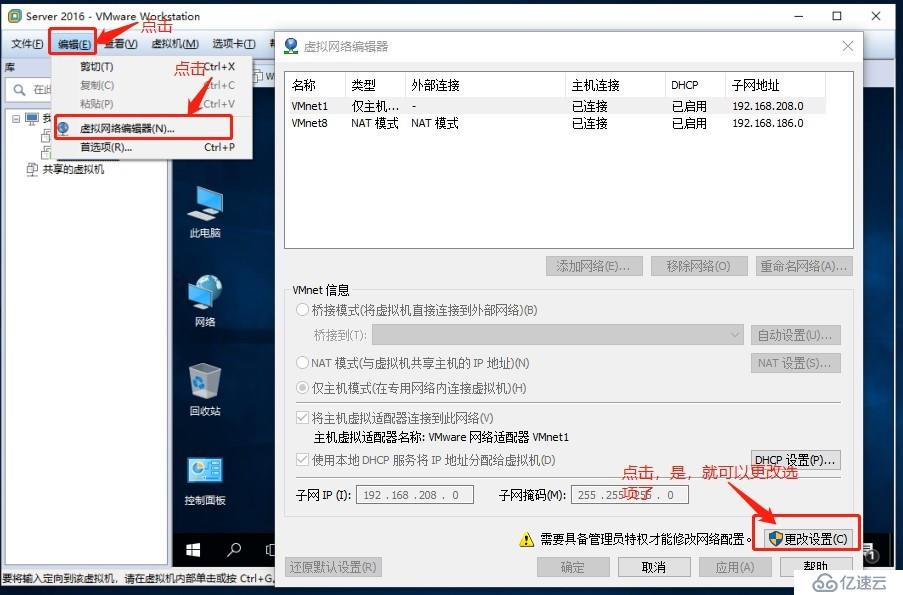
(圖 2)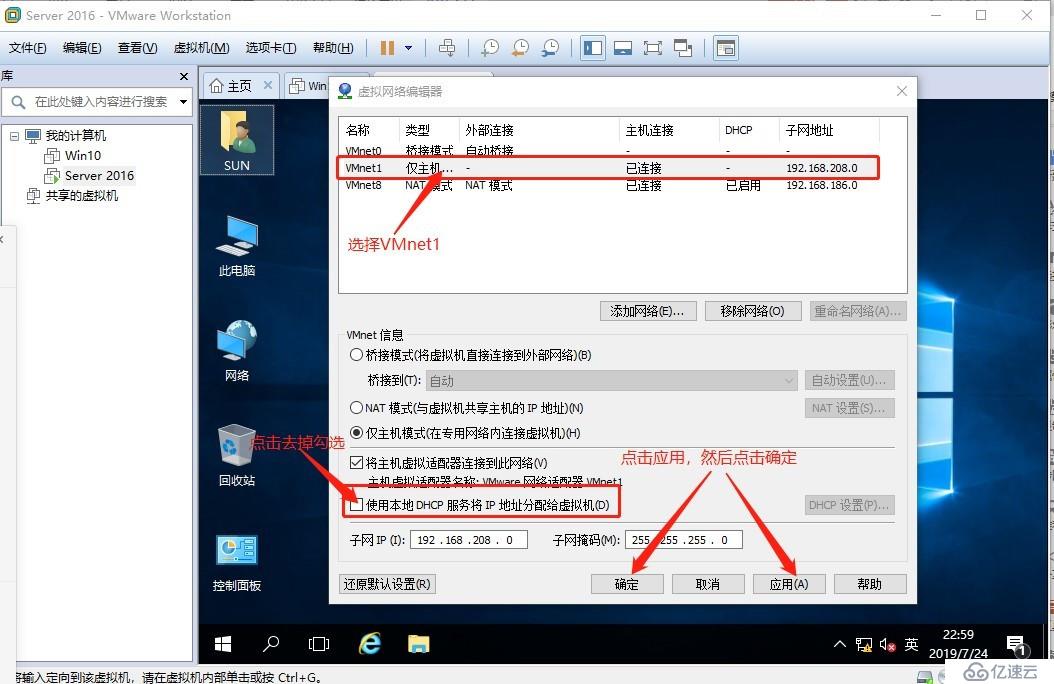
(圖 3)
二、確定win10客戶端網絡適配器中IPV4屬性中IP地址處于自動獲取狀態,如圖: 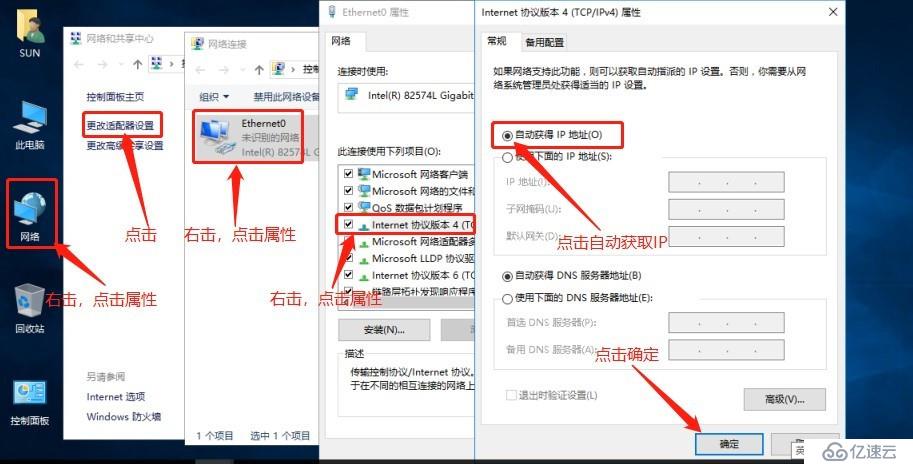
三、回到Windows server 2016服務器系統設置添加DHCP服務器,添加DHCP服務器方法:點擊桌面左下角開始菜單按鈕,點擊服務器管理器(如圖1),點擊儀表盤,選擇添加角色和功能(如圖2),彈出添加角色和功能向導,可以根據向導安裝功能(如圖3~12):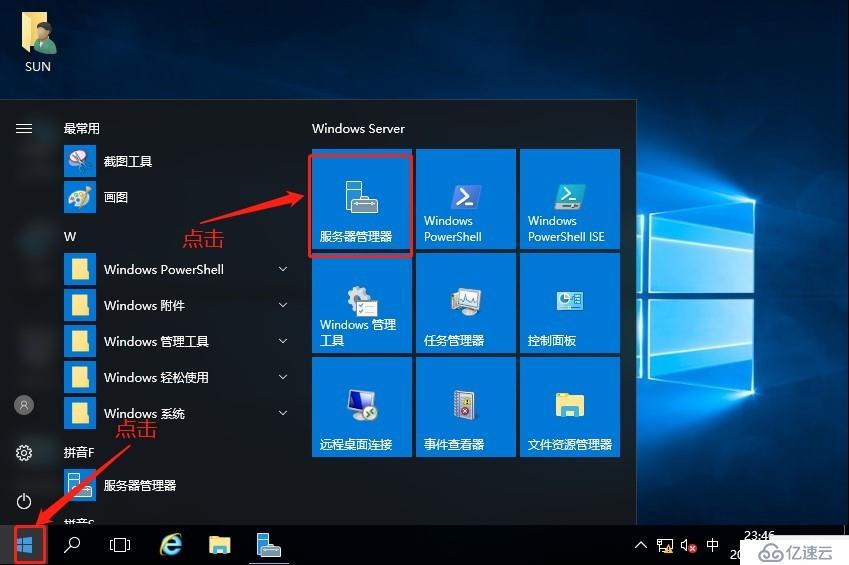
(圖1)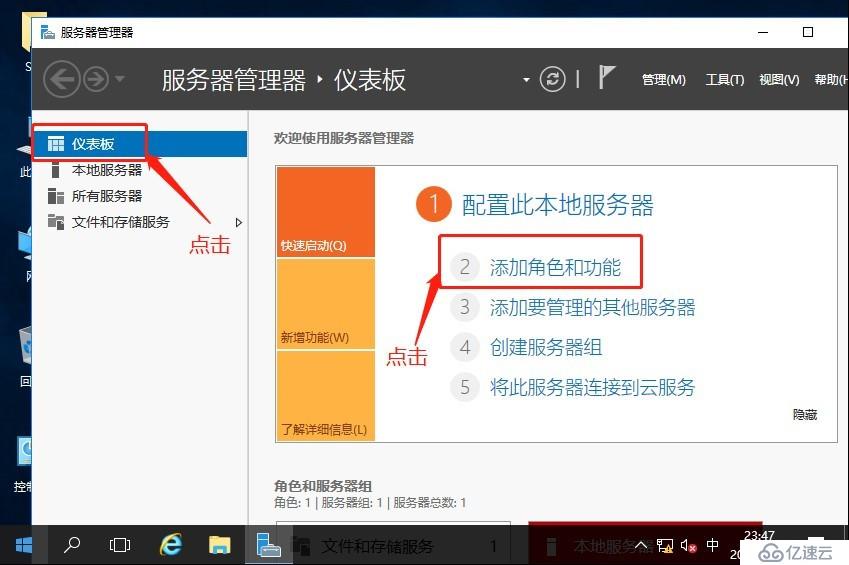
(圖2)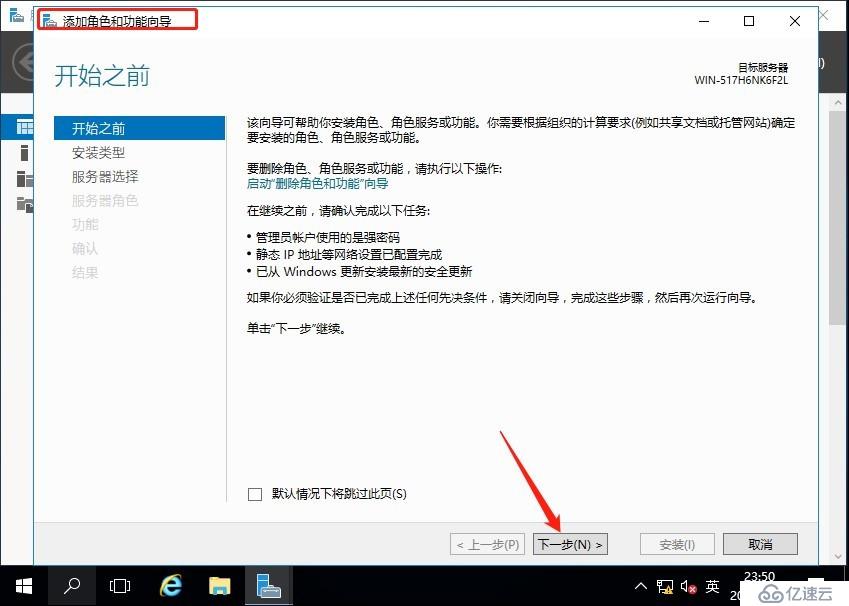
(圖3) 
(圖4) 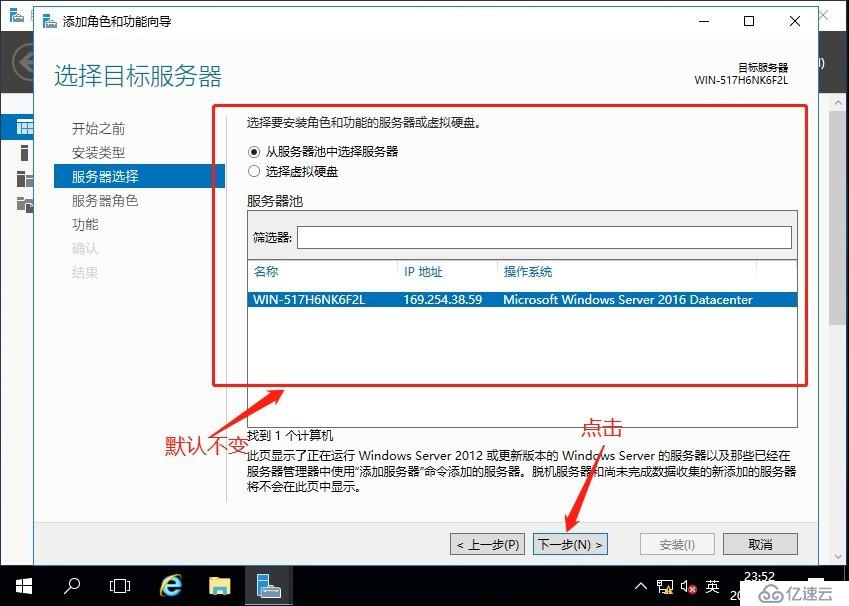
(圖5) 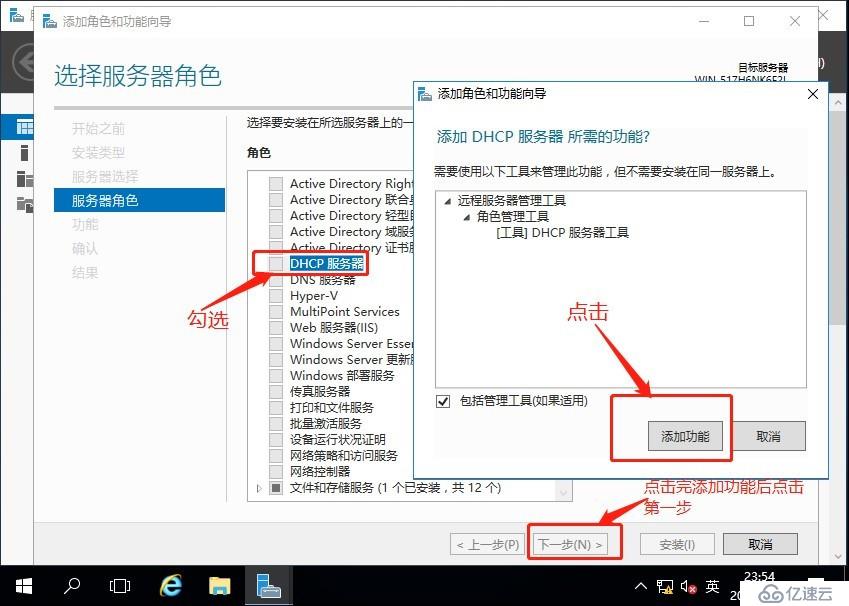
(圖6)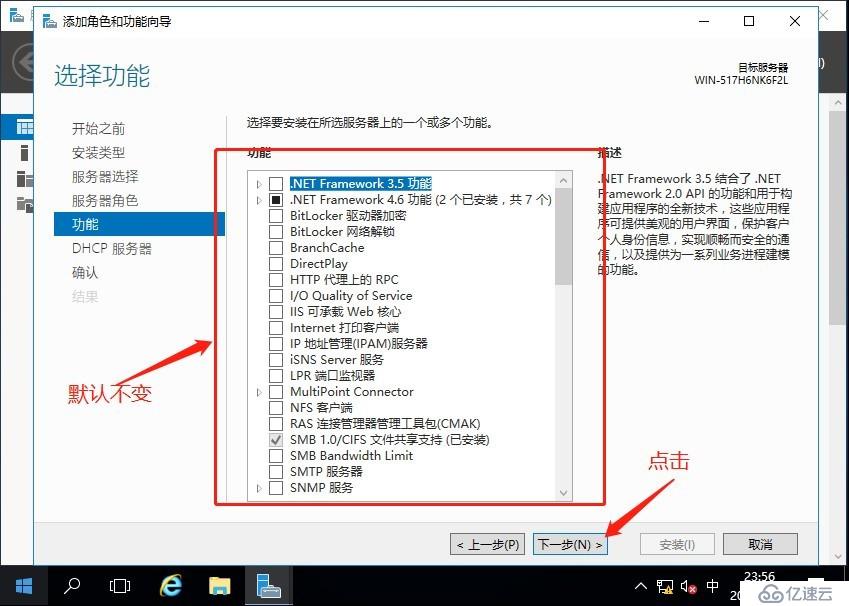
(圖7) 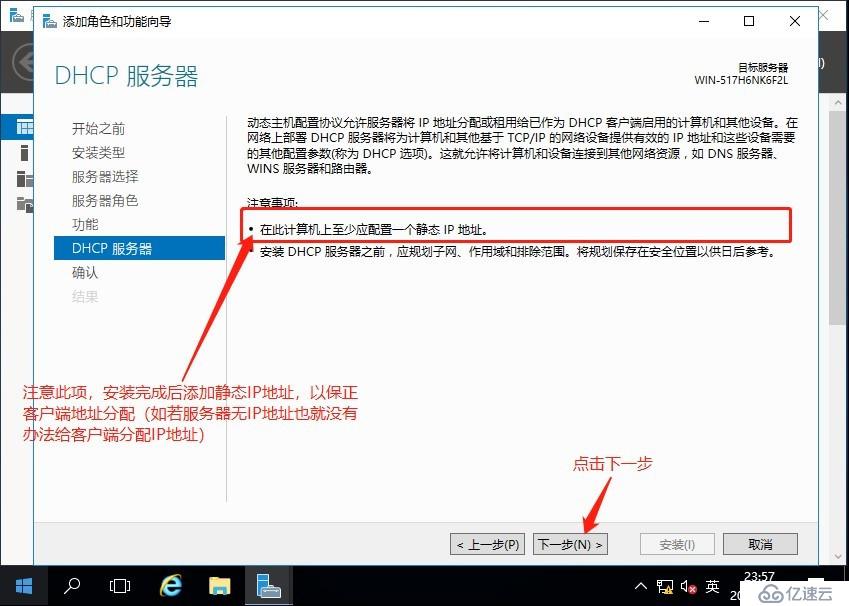
(圖8)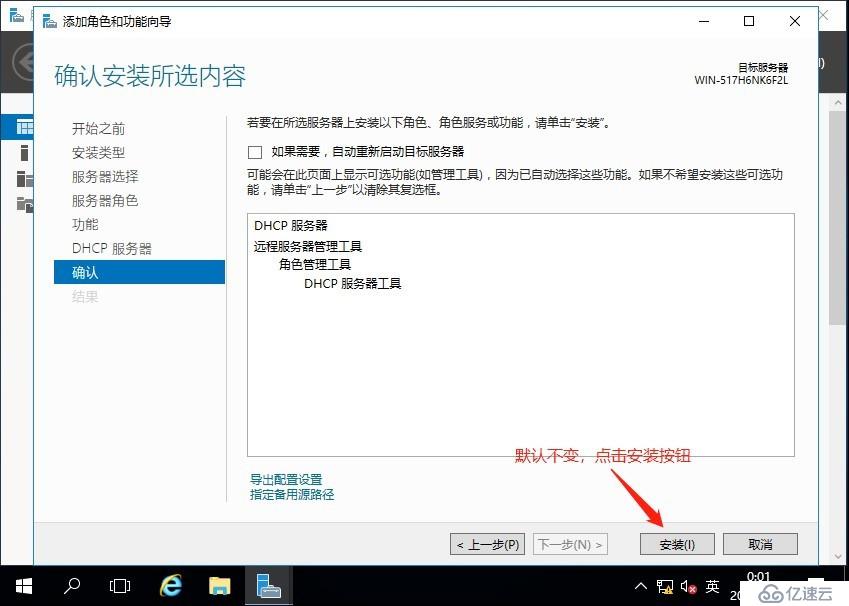
(圖9) 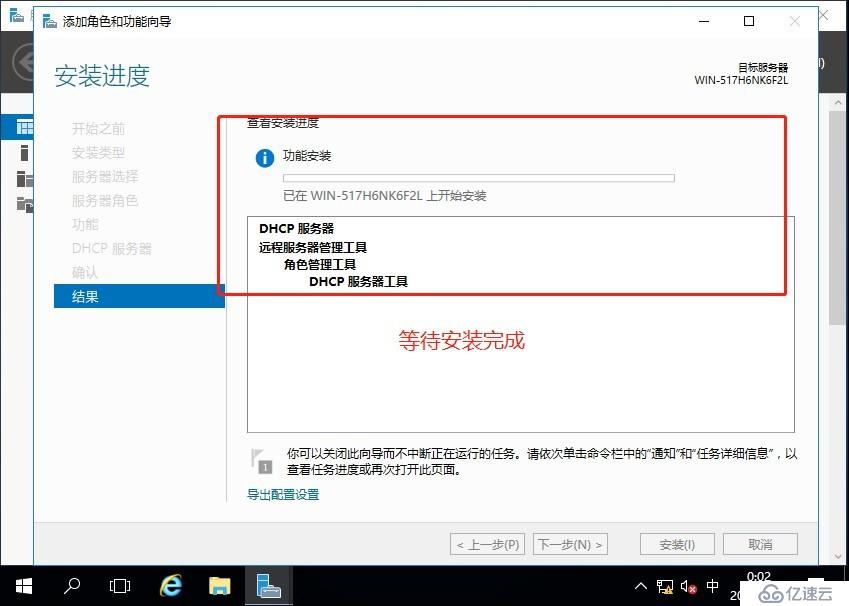
(圖10)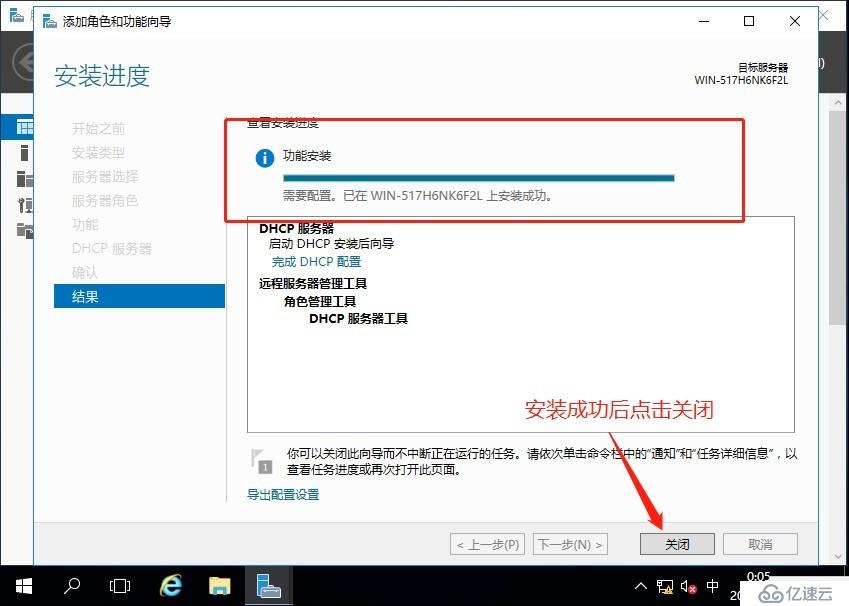
(圖11) 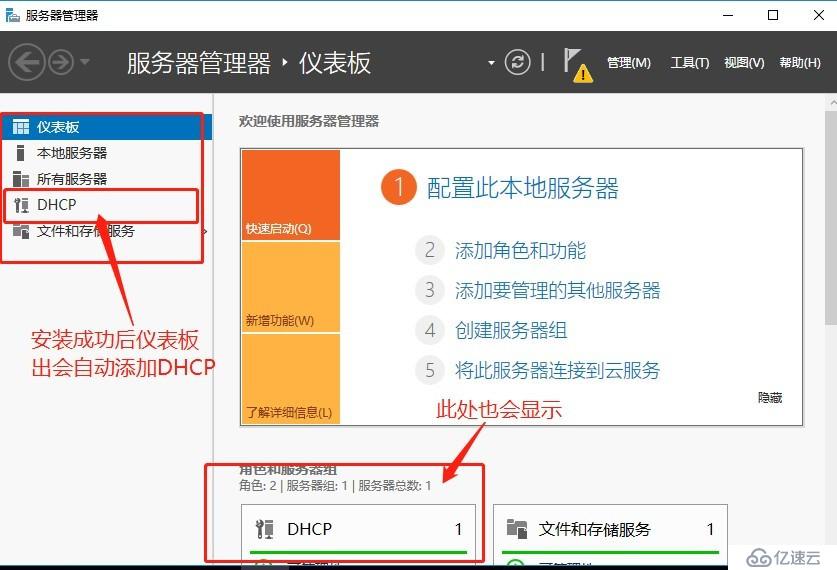
(圖12)
四、安裝好DHCP后,關掉服務器管理器,回到桌面,點擊桌面左下角開始菜單,找到windows管理工具,點擊找到最近添加的DHCP圖標,點擊打開(如圖):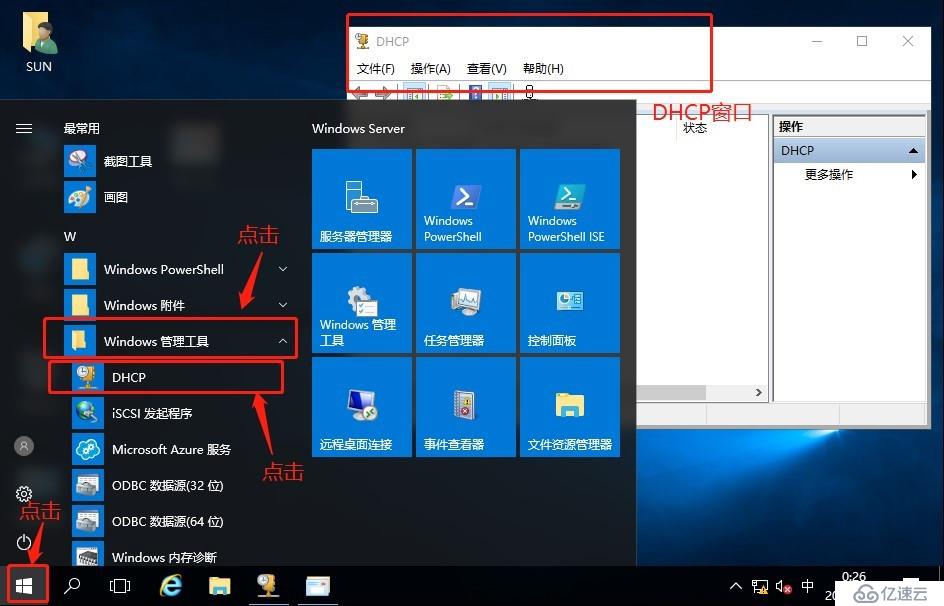
五、DHCP窗口打開后,我們就可以開始設置DHCP。首先,點擊左側我們的主機名(也就是我們的服務器),點擊開后我們能看到“IPV4/IPV6”DHCP管理,這里面我們要進行設置的是“IPV4”,右擊“IPV4”,點擊“新建作用域”我們來建立一個地址池子,如圖: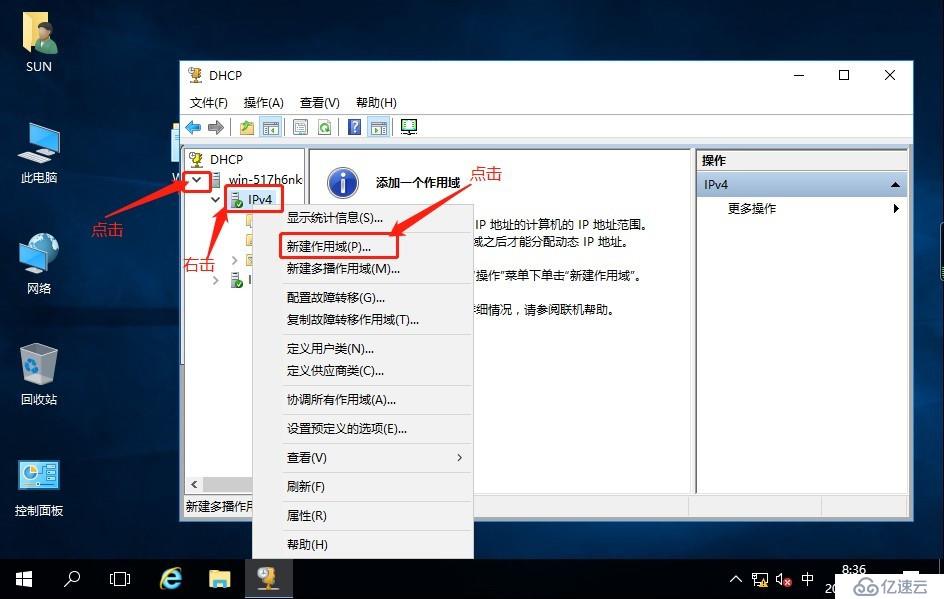
六、點擊“新建作用域”后,會跳出設置向導,我們要跟著向導一步一步設置我們的DHCP。
1、跳出設置向導后直接點擊下一步就可以,如圖: 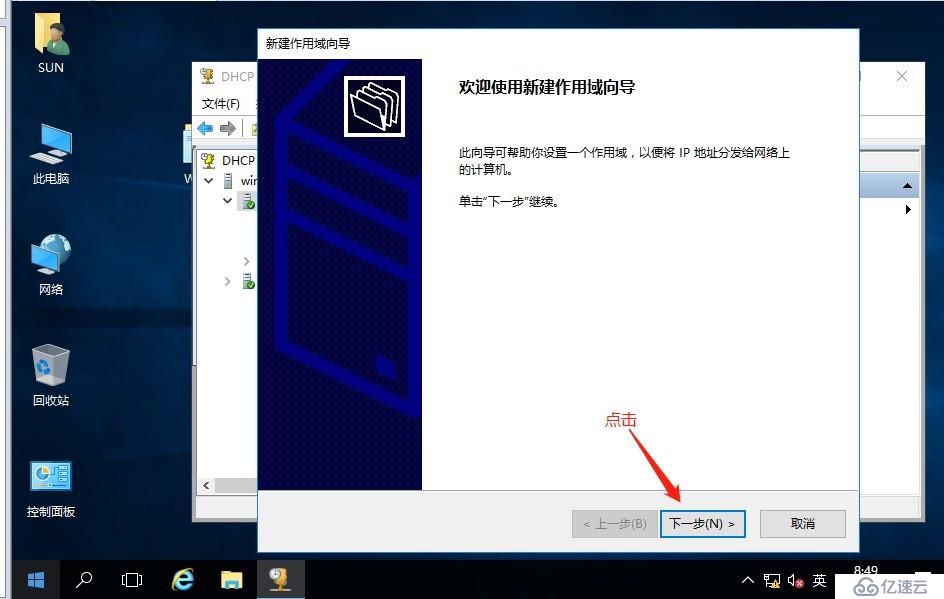
2、這個時候要給我們的作用域輸入名字看(自行設置),然后點擊下一步,如圖: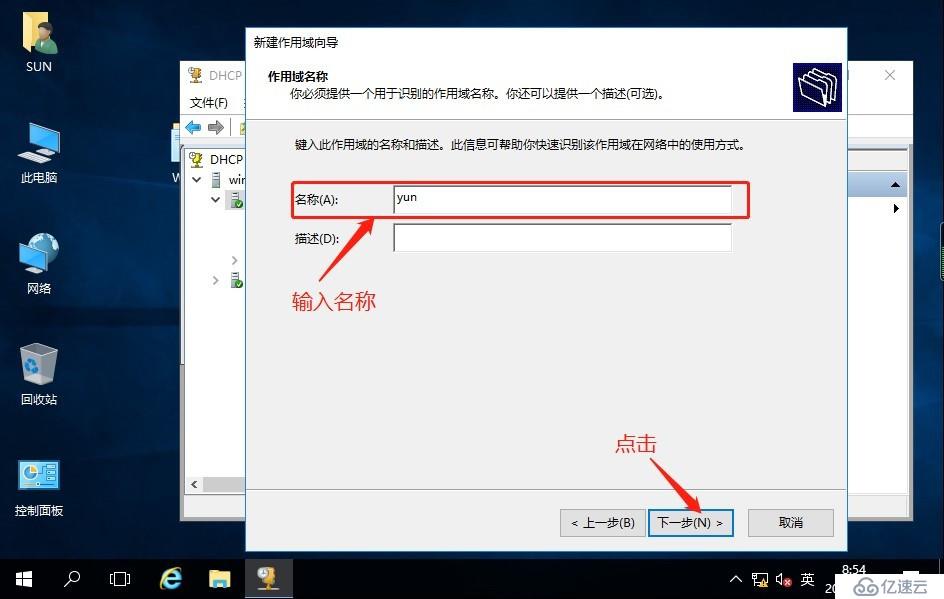
3、下面就要設置IP地址的“起始地址”和“結束地址”了,注意這里面的IP地址段填寫要與剛剛我們在“網絡和共享中心”中設置的IP地址要處在同一個網段,我們輸入的“起始地址”和“結束地址”這中間的地址是這個作用域可以分配給客戶機的地址,輸入完成后,下面的“長度”和“子網掩碼”會自動跳出,然后點擊下一步,如圖: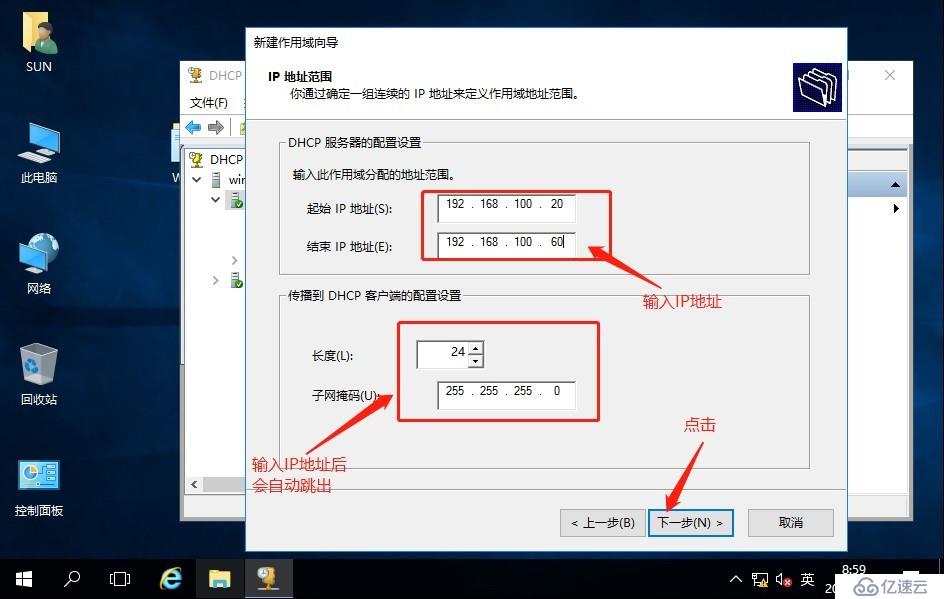
4、下面要設置的是排除的IP地址范圍,在工作場合中一些IP地址是要被占用的,我們把它們設置排除在外這樣這部分占用的地址就不會被分配出去,避免了IP地址沖突的產生,輸入好后點擊添加,就會添加進去了,然后點擊下一步,如圖: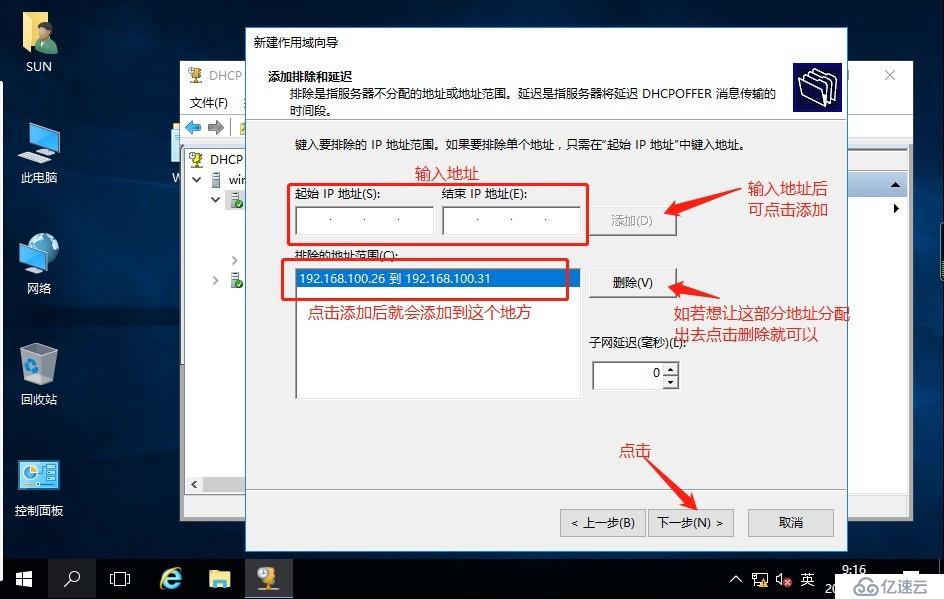
5、下面就要設置租約期限,沒有特殊要求的一般默認不變,點擊下一步,如圖:
6、然后下面要進行設置的就是DHCP的配置選項,要設置的就是IP地址(默認網關),DNS服務器和WINS設置,選擇是,點擊下一步,如圖:、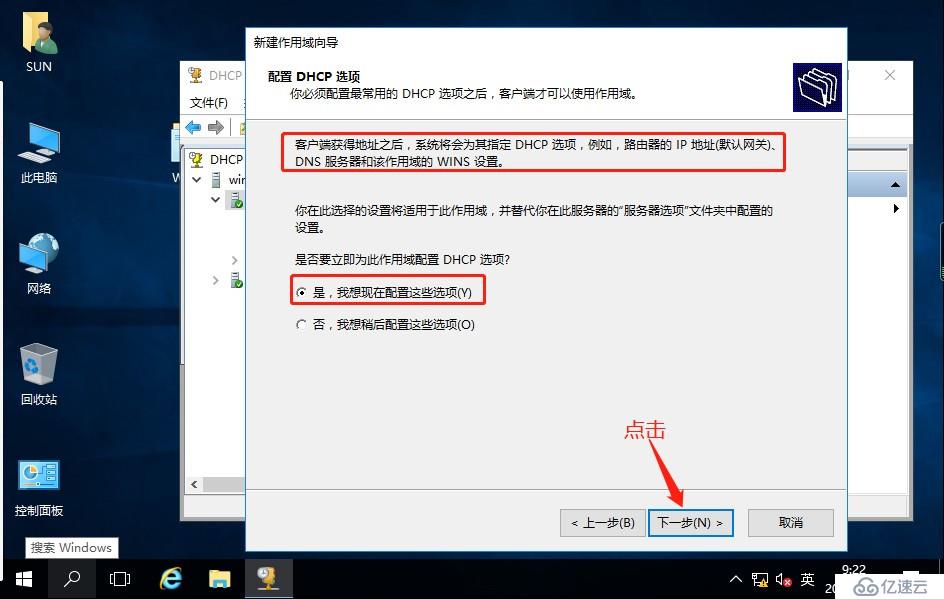
7、首先進行的是網關設置,這個網關也是我們可以自行設置的(在同一網段內的就可以,不要設設置可以分配的地址),輸入后點擊添加,點擊下一步,如圖: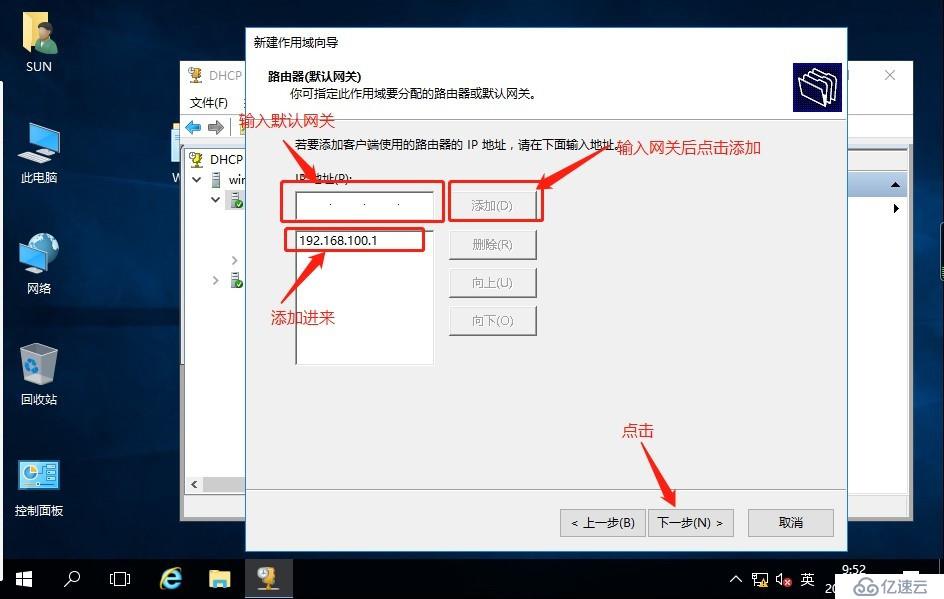
8、下面進行DNS服務器設置,“父域”和“服務器名稱”不用填寫,因為我們沒有設置DNS,“IP地址”輸入服務器設定的靜態地址,方便我們之后搭建DNS設置,輸入完地址后點擊右邊的“添加”這個時候會彈出驗證框,驗證完成后直接點擊“是”就把IP地址添加進去了,這個時候我們在點擊下一步,進行下面的設置,如圖: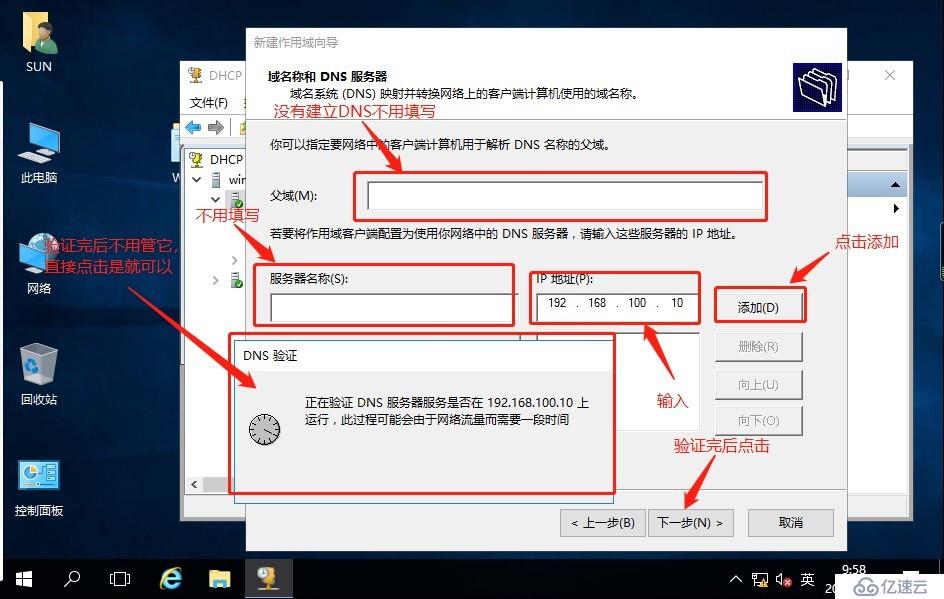
9、下面就是WINS設置,這個我們就不用設置了,直接點擊下一步就可以,如圖:
10、最后就是激活作用域,我們設置完成后就是要用這個作用域,默認選擇“是”,不用更改,直接點擊下一步。如圖:
11、完成設置,點擊完成,這樣我們就完成了作用域的設置,如圖: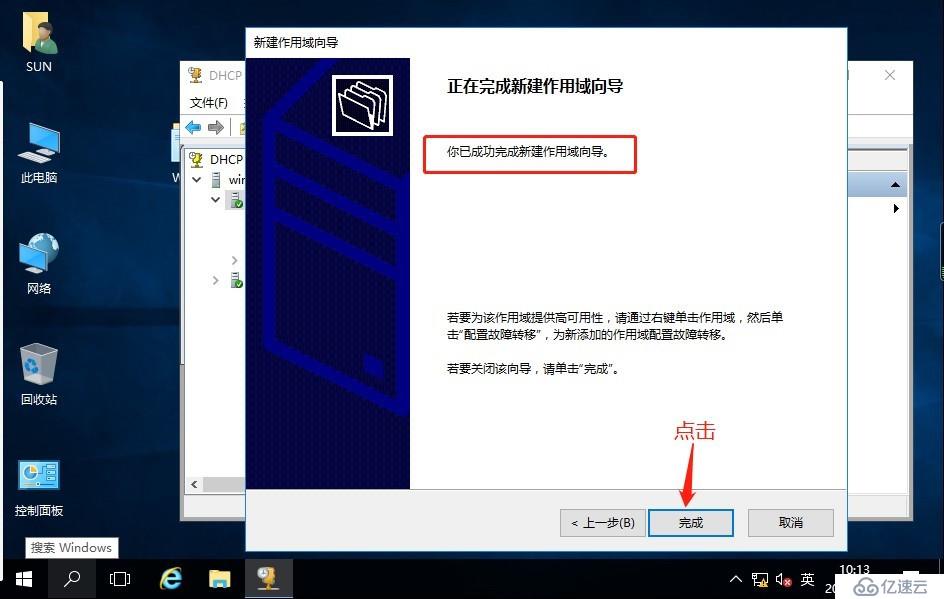
12、作用域創建完成后就可以在DHCP管理器中查看,我們的地址池,地址租用等數據就會在管理器上顯示了,如圖: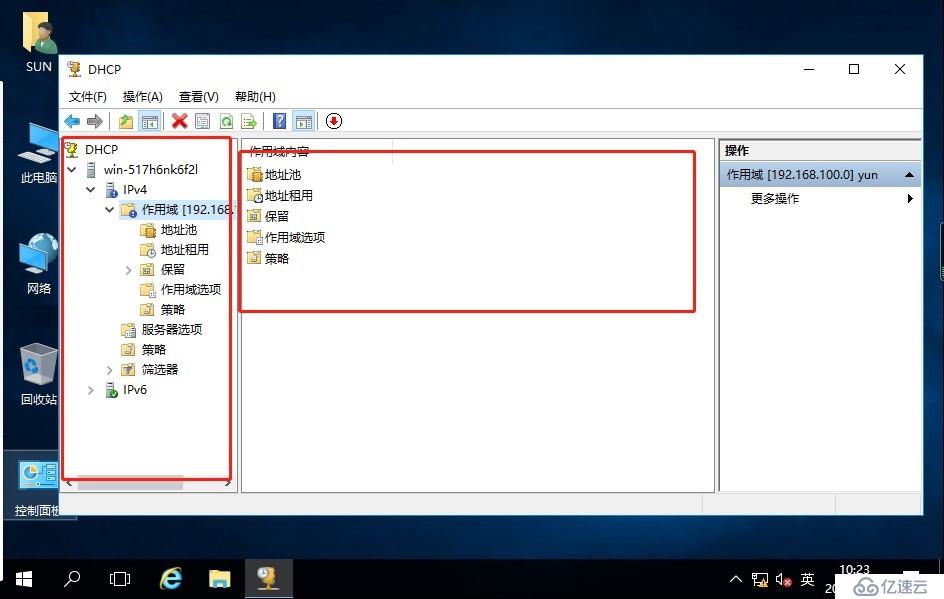
13、我們可以點擊地址池查看信息,我們設置的分發地址范圍,排除地址范圍都在里面,如圖: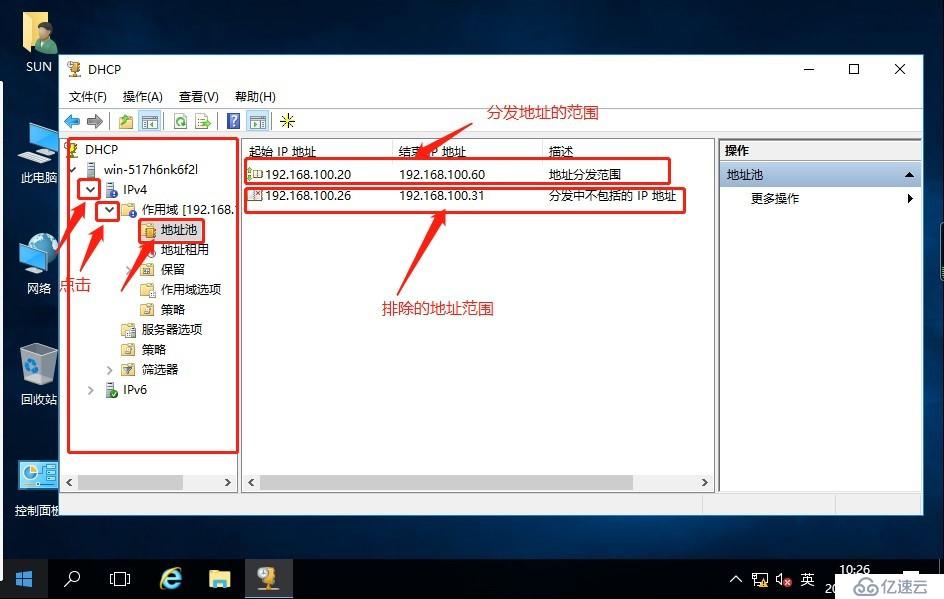
14、我們可以查看下地址租用數據,點擊,因為沒有客戶端連接服務器所以沒有任何信息,(如圖):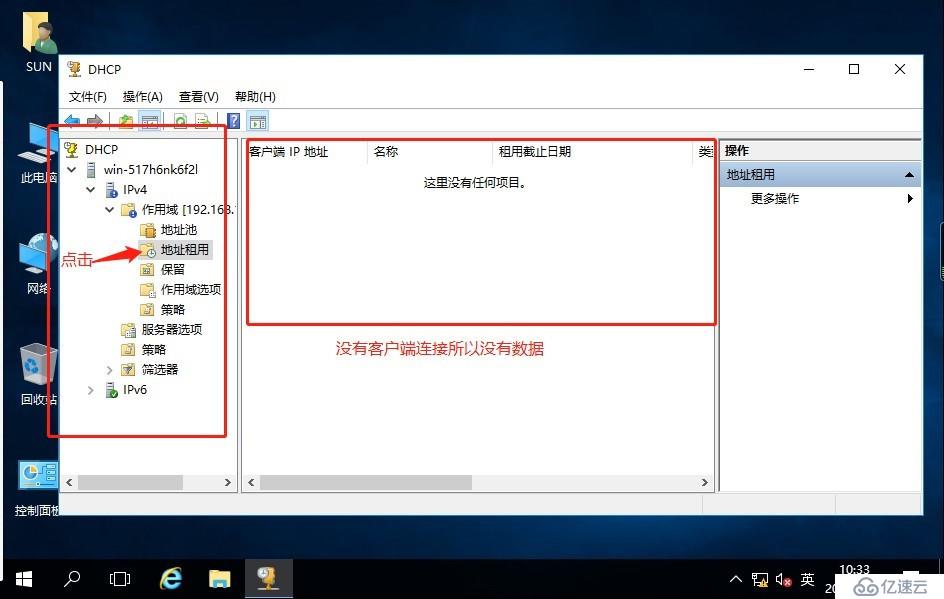
15、我們可以查看“保留”選項,里面也沒有數據,這個保留選項的意思就是指定IP給指定的客戶端使用(這個客戶端必須連接這個網段),因為沒有設置,也是沒有數據的,如圖: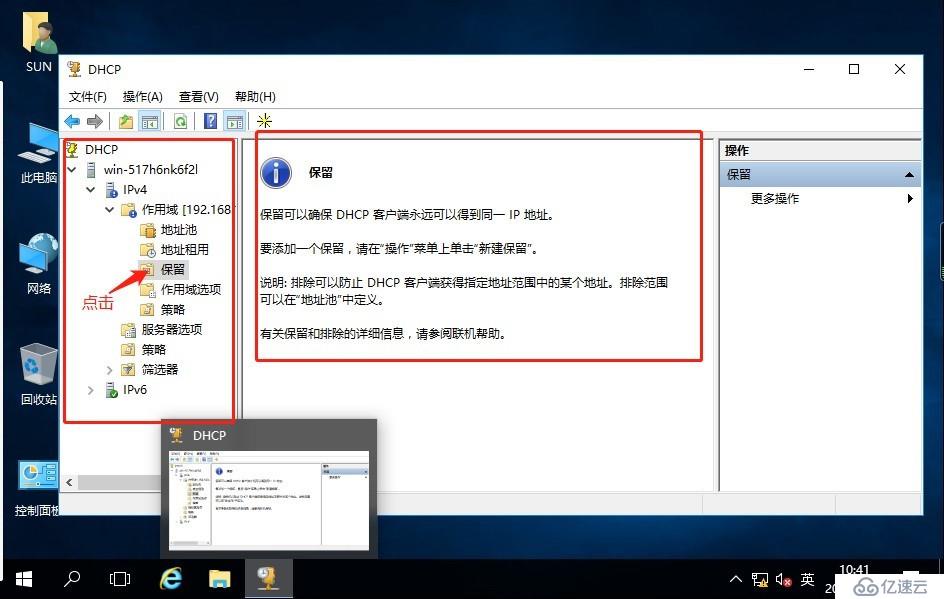
16、“作用域選項”中有我們設置的“路由器(默認網關)”和“DNS服務器”地址,如圖: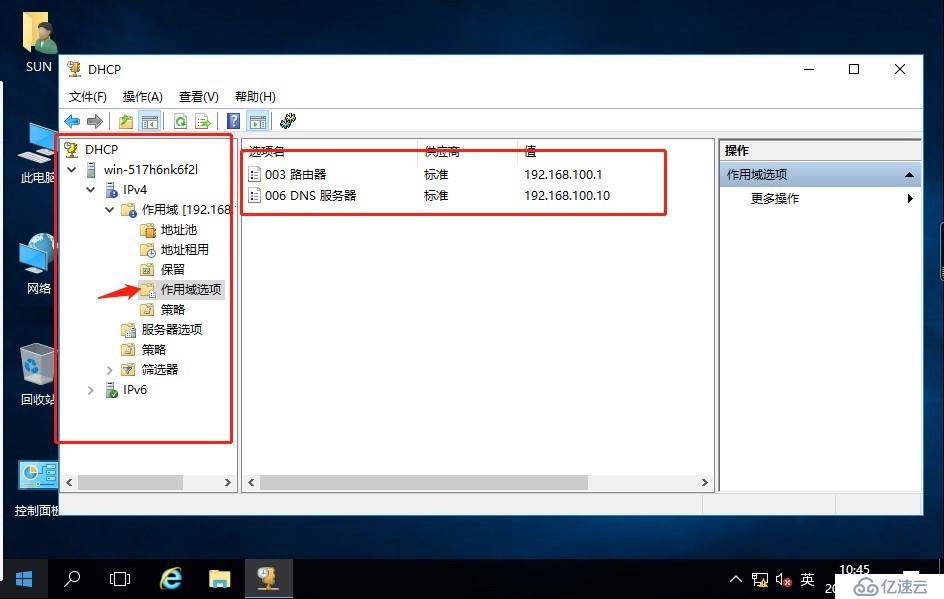
17、策略,我們沒有做,同樣沒有數據,不用理會。
18、下面看看DHCP 中的“篩選項”,“篩選項”中有“允許”“拒絕”兩個選項,也就是黑白名單,“允許”允許就是僅允許那些客戶端獲取地址,“拒絕”就是拒絕那些客戶端獲取地址,后期需要用就可以自行添加,(添加方法,右擊“拒絕”選項,點擊啟用,再右擊,點擊新建篩選器,填寫添加就可以了。“允許”同樣如此操作,MCA地址如何獲取,下面會說),如圖: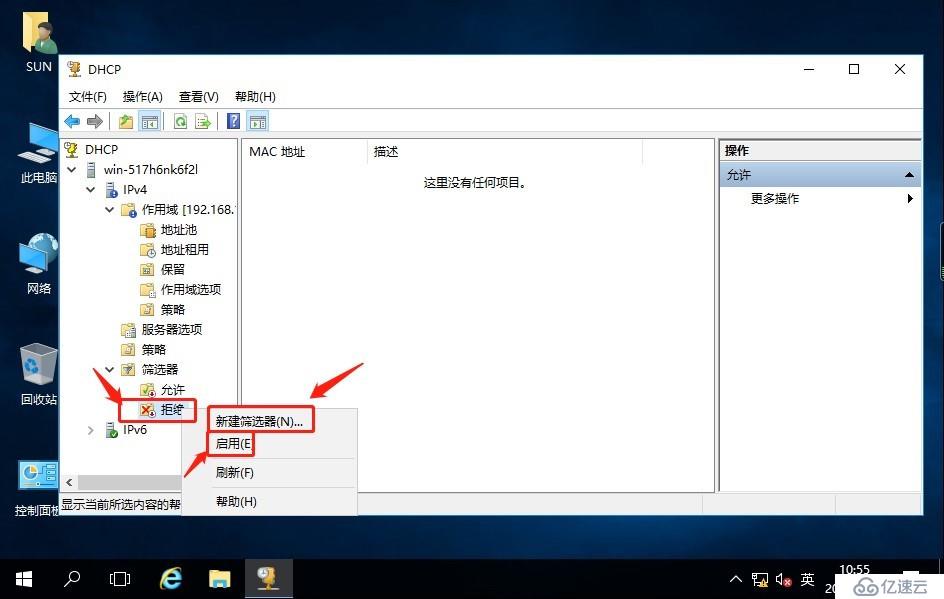

七、這個時候我們作用域就建立好了,服務器也已經開啟,常用選項的也都介紹了,下面我們就回到客戶端進行驗證,是否可以獲取地址,打開虛擬機win10客戶端,點擊左面左下角“搜索web和Windows”輸入“cmd”點擊回車,打開命令提示符,如圖: 
八、在命令提示符中輸入ipconfig /renew(從新獲取IP地址),這個時候我們就會發現獲取到的IP地址正是我們剛在服務器上面DHCP服務器中設置的可分配的地址中的地址,包括我們設置的子網掩碼,默認網關,如圖: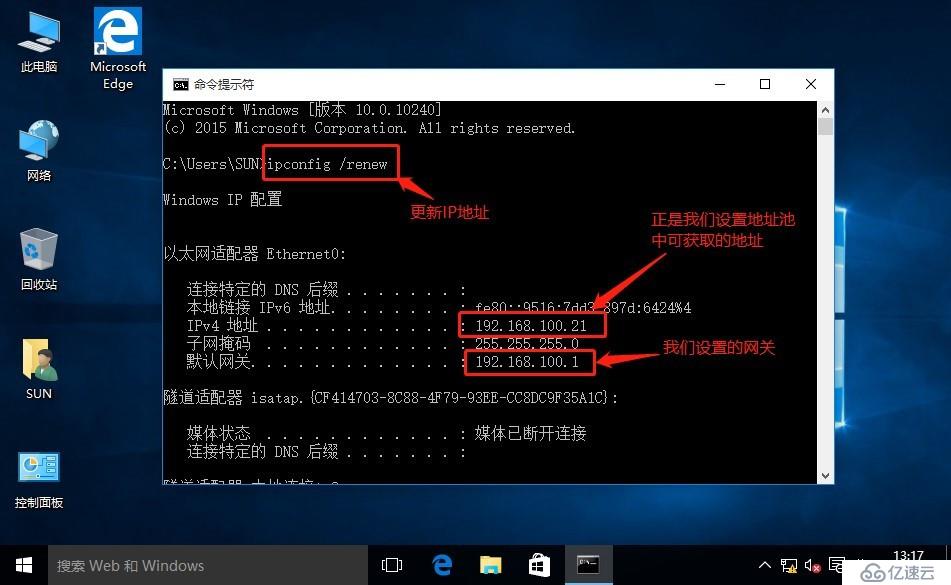
九、上面的命令我們獲取到了IP地址,默認網關等但是沒有看到我們設置的 DNS地址,這個時候我們用另一條命令ipconfig /all(查看所有IP地址)來查看DNS地址等,這條DNS地址正是我們剛才在服務器上設置的地址,如圖: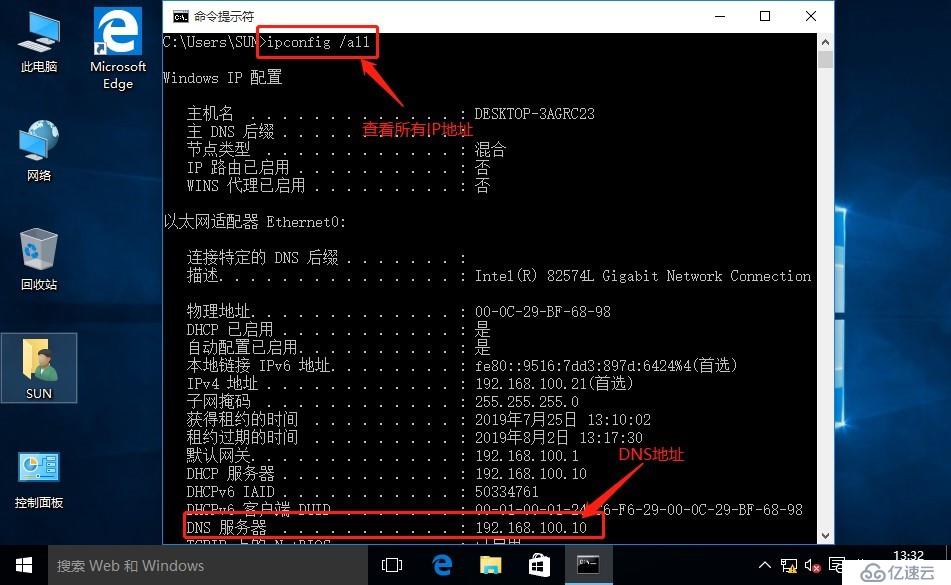
十、這樣就成功設置了DHCP服務器,我們回到虛擬機服務器系統,打開DHCP管理工具,這個是時候我們能看到“地址租用”列表中有一臺客戶端的接入,就是我們win10客戶端連接的地址(如圖1)。下面我們來看看DHCP服務器中設置指定客戶端指定IP地址,點擊保留圖標,右擊,然后點擊“新建保留”,彈出設置窗口,輸入保留名稱,IP地址,MAC地址(MAC地址獲取:點擊服務器開始菜單欄,右擊,點擊 運行,輸入cmd打開命令提示符,輸入指令arp -a,回車,這個時候就可查看到連接此臺服務器的客戶端,物理路徑就是客戶端的MAC地址,找到并復制就可以(如圖2),此方法只能查看連接過此臺服務器的客戶端MAC地址,另一種查看MAC地址的方法就是在客戶端啟用命令提示符輸入ipconfig /all,回車,查看物理路徑就是此客戶端的MAC地址。),點擊添加就可以,(如圖3):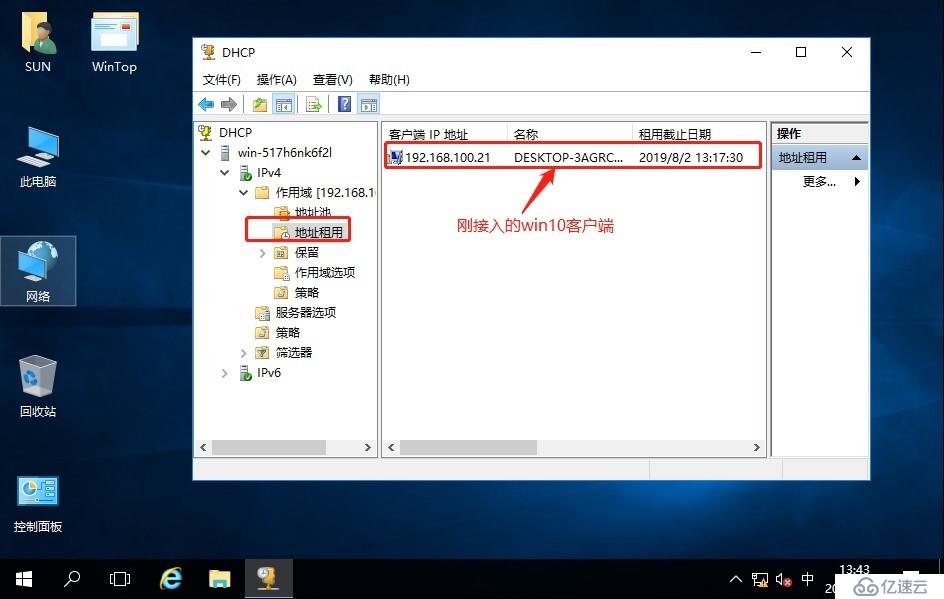
(圖1)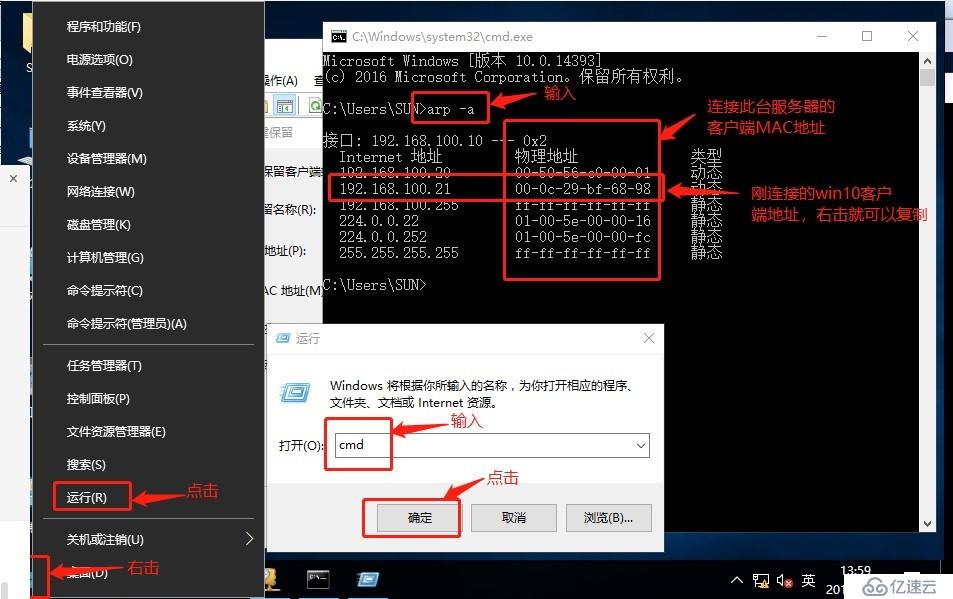
(圖2)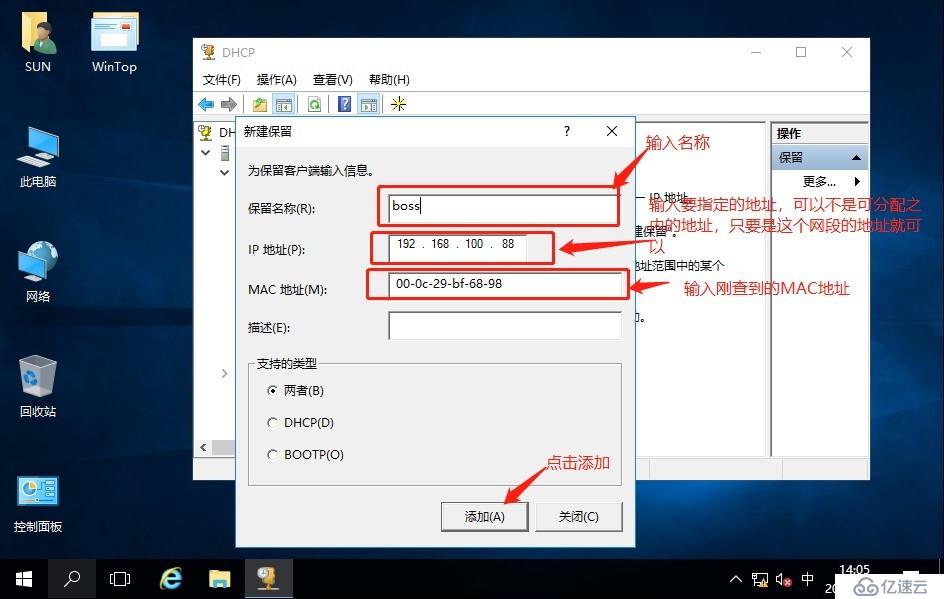
(圖3)
十一、下面我們就來驗證下添加保留地址是否成功,打開客戶端命令提示符,輸入ipconfig /release(釋放當前IP地址),繼續輸入ipconfig /renew從新獲取地址(如圖),正是我們設置的保留地址,這樣我們的實驗就成功了。(篩選器中“允許”與“拒絕”功能我就不一一舉例了,獲取到對方的MAC地址,新建,輸入就可以了,大家可以自己試試)。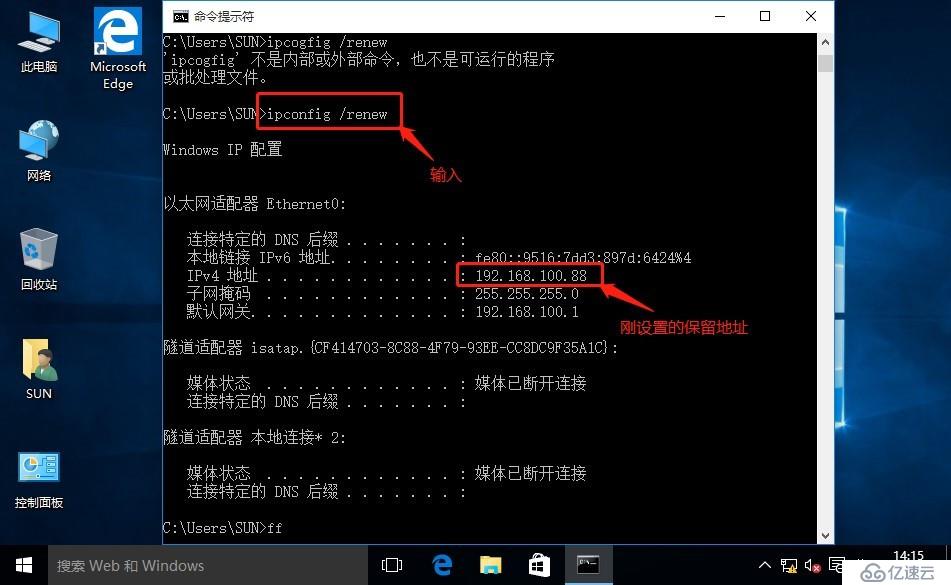
這樣就完成了在windows server2016搭建DHCP服務器,希望能夠幫助到大家,之后還會更新在windows server2016搭建DNS服務器,大家需要的話可以關注!!!
免責聲明:本站發布的內容(圖片、視頻和文字)以原創、轉載和分享為主,文章觀點不代表本網站立場,如果涉及侵權請聯系站長郵箱:is@yisu.com進行舉報,并提供相關證據,一經查實,將立刻刪除涉嫌侵權內容。